
Medan förändring vanligtvis är en bra sak kan ändringar i operativsystem (OS) vara svåra att hantera. Operativsystem som Windows tenderar att förändras radikalt från version till version, vilket gör att några kunder vandrar genom sitt nya operativsystem för program och mappar.
Eftersom dessa skift bygger i stor utsträckning på användargränssnittet (användargränssnittet), ändras allt från fönsterplottstorlek till en saknad startknapp till att lämna användare i mörkret. Inte längre! Vi visar dig att vända din Windows 10 till den Windows-version som du vill ha!
Windows XP
Windows XP lider av ett ovanligt problem: det är den äldsta Windows OS-distributionen som är känd för och till och med populär bland en stor andel användare. Ännu viktigare är de som regelbundet använder Windows XP typiskt mest bekväma med dess användargränssnitt. Det är därför som simulerar ett tidigare användargränssnitt samtidigt som du behåller moderna säkerhetsstandarder för OS. Hur man klipper Windows XP och slutar oroa sig för apokalypsen. Hur man klipper Windows XP och slutar oroa sig för apokalypsen. Är du tvungen att stanna med Windows XP? Att använda ett ostödigt operativsystem är riskabelt, men förtvivlad inte! Vi visar dig hur du kan fortsätta att köra Windows XP, om du måste. Läs mer är av yttersta vikt.
För att konvertera ditt Windows 10-gränssnitt till XP, ladda ner Classic Shell. När du har installerat skriver du in Classic Start-menyn i Start-menyn och klickar på Classic Start Menu Settings för att öppna fönstret Inställningar för Classic Start Menu .
Classic Shell tillåter användare att återställa, ändra eller återkalla sin startmeny och startknapp. Innan du fortsätter ladda ner Windows XP-paketet för Classic Shell. Innehållet i den här filen gör att du kan omstrukturera vissa Windows-egenskaper, vilket simulerar XP-användargränssnittet. Extrahera innehållet till en mapp efter eget val, men håll platsen i åtanke.
Start meny
Kontrollera först alternativet Visa alla inställningar längst upp i fönstret. Detta öppnar alla programalternativ. Gå sedan till fliken Startmenystart . Klicka på radioknappen Klassisk med två kolumner, välj sedan huden nedan. Klicka på rullgardinsmenyn bredvid Skin- parametern och välj Windows XP Luna .
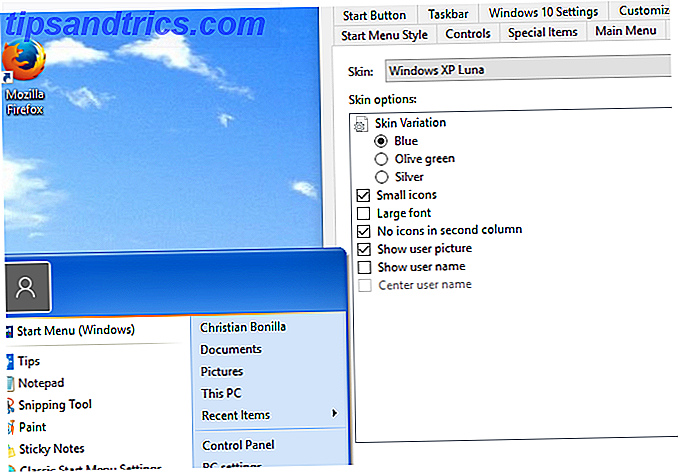
Konfigurera inställningarna beroende på vad du vill och klicka på OK .
Aktivitetsfältet
Fortsätt sedan till Aktivitetsfliken . Markera alternativet Anpassa aktivitetsfältet innan du fortsätter. Klicka på Aktivitetsfältet och sedan på ellipsen ( ... ). Ett filalternativ öppnas. Gå till var du hämtade din XP-suite och välj din xp_bg- fil, som kommer att visas som en tunn bild. Classic Shell kommer att använda den här mallen för att skona om din aktivitetsfält.

Klicka sedan på det horisontella sträckningsalternativet för att aktivera huden. Välj Kakel för både horisontella och vertikala sträckningsalternativ .
Startknapp
Vi har ändrat användargränssnittet lite för att verka mer XP-vänliga, men det finns en sak vi saknar: Start-knappen. Lyckligtvis tillåter Classic Shell dig att ändra dessa alternativ också. Gå till fliken Startknapp och klicka på Ersätt Start-knappen . Klicka sedan på Anpassad knapp, Knappbild och ellipsen ( ... ).

Leta reda på bilden med etiketten XPButton, som ser ut som en staplad bild och dubbelklickar på bilden. Storlek bilden till din Aktivitetsfält.
Finputsning
Eftersom Windows XP är en fastighet på en annan tid krävs lite mer för att uppnå önskad effekt. Bara tack på den klassiska Bliss tapeten och du borde vara klar!
Windows 7
Denna effekt kommer att kräva mycket av samma funktionalitet som finns i Classic Shell.
Start meny
Gå till var du valde din tidigare Skin- parameter (tidigare Windows XP Luna) och välj Windows Aero .

Redigera inställningarna som du tycker är lämplig.
Aktivitetsfältet
Gå till Aktivitetsfliken på Classic Shell. Medan Classic Shell inte har en direkt Windows 7-klon för din aktivitetsfält har den ett Glossy- alternativ som liknar det. Markera Anpassa Aktivitetsfältet och aktivera Radioknappen.

Justera opacitet och färg som du passar dig också.
Startknapp
Gå till det här forumet och ladda ner Windows 7 Start-knappen. Classic Shell tolkar det som en interaktiv startknapp.

Gå till fliken Startknapp och fortsätt att ersätta din tidigare knapp med den ovan länkade.
Avslutningsdrag: Windows Aero Glass
Aero Glass skapar en fin, genomskinlig kant till systemprogramfönstren. Windows Aero Glass, trots en stor aspekt av Windows 7: s allure, har mystiskt försvunnit från Windows 10. Som sagt kan du få glaset på din 10 enhet hanteras.

En fantastisk liten applikation som tillämpar Aero Glass vackert utvecklades av en Reddit-användare, / u / HV250. Du kan både aktivera och redigera Aero-temat, skapa en perfekt sista touch till den övergripande Windows 7-känslan. Om det inte fungerar och du vill skanna ut andra Aero Glass-metoder Så här får du Aero Glass-teman på Windows 10 Så här får du Aero Glass Theme på Windows 10 Det var en av de mest efterfrågade funktionerna från Windows Insiders. Ändå beslutade Microsoft att inte lägga Aero Glass tillbaka till Windows 10 efter att ha tagit bort det i Windows 8. Så här kan du få det ... Läs mer på Windows 10, vi har det också täckt.
Windows 8.1
Medan Windows 8 inte var lika framgångsrikt som dess motsvarigheter, innehöll den en ny och spännande funktion: Moderna användargränssnittet (tidigare Metro UI) Är du förvirrad av Windows App Terminology? Är du förvirrad av Windows App Terminology? Har du någonsin undrat vad är skillnaden mellan en applikation, ett program eller en mjukvara? Eller huruvida den Windows-appen är tunnelbana, modern, universell eller vanlig rak? Du är inte ensam. Låt oss rensa upp saker! Läs mer . Medan stora utmaningar som Microsofts försök att slå samman tabletten och stationär OS-marknaden har Modern UI införlivat många användbara funktioner för användare med pekskärmskapacitet.
Modern UI
Det finns två sätt att integrera det moderna användargränssnittet till Windows 10 - både som standard! Den första möjliggör startskärmen som, till skillnad från den typiska startmenyn, visar dina fasta Start-menyprogram över hela skärmen. För att aktivera, högerklicka på ett tomt utrymme på skrivbordet och välj Anpassa .
Klicka på Start- alternativet i fönstret Anpassning och välj alternativet Använd Start Full Screen .

Det här alternativet ger dig inte en fullständig modern användargränssnitt. Istället kommer det helt enkelt skapa en helskärmsversion av din Start-meny.

Det andra standardalternativet för att simulera moderna användargränssnitt är en fullare version av det tidigare alternativet: med Windows 10s tablettläge kan du konvertera ditt typiska skrivbord till en fullskärms startmeny med tilläggsfältets funktionalitet. För att aktivera, gå till ditt Action Center och välj Tablettläge.

Inte bara är dessa standardalternativ användbara, de ger en lite annorlunda dynamik till din Start-meny utan att ta bort den mycket funktionella funktionen som gör Windows Start-menyn så ikonisk. Det finns dock alternativ från tredje part som ger en närmare titt på Windows 10. Omnimo är en av de bästa.
Omnimo är ett komplett Rainmeter-paket som syftar till att simulera Windows 8-skrivbordet. Installera och konfigurera bara. Om du inte är bekant med Rainmeter, har du ingen rädsla. Vi har en Rainmeter guide En enkel guide till Rainmeter: Windows Desktop Customization Tool En enkel guide till Rainmeter: Windows Desktop Customizer Tool Rainmeter är det ultimata verktyget för att anpassa ditt Windows-skrivbord med interaktiva bakgrundsbilder, skrivbords widgets och mycket mer. Vår enkla guide hjälper dig att skapa din egen personliga skrivbordserfarenhet på nolltid. Läs mer för att hjälpa.
Medan du är begränsad till Rainmeter, skulle du vara hårt pressad för att hitta ett alternativ så smidigt och naturligt som Omnimo. Bäst av allt är det helt gratis!
Vi behöver gå tillbaka (ibland)
Visst, det finns en del nyhet när det gäller att simulera tidigare Windows-gränssnitt i Windows 10. Det finns dock vissa som beror på att tidigare OS-versioner är kända för att utföra dagliga uppgifter på sin dator.
Oavsett om du vill ta en promenad genom minnesfältet The Forgotten Retro Sounds of the Early Windows Era De glömda retroljuden i den tidiga Windows-perioden I år markeras utgåvan av den slutliga Windows-versionen. 20 år tidigare föddes Windows 95. Kommer du ihåg hur det låter? Kom med oss på en nostalgisk ljudresa ner minnesfältet. Läs mer, eller vill njuta av ett tidigare OS med en modern modern, bör du nu kunna anpassa dig på nolltid.
Vilka andra tidigare Windows-funktioner skulle du vilja se i Windows 10? Låt oss veta i kommentarerna nedan!

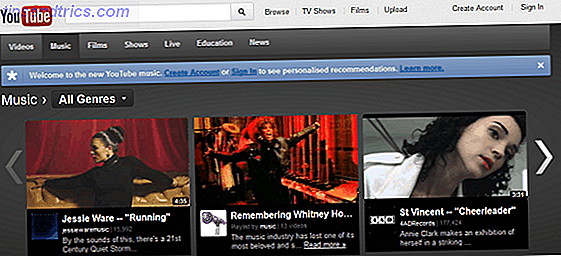
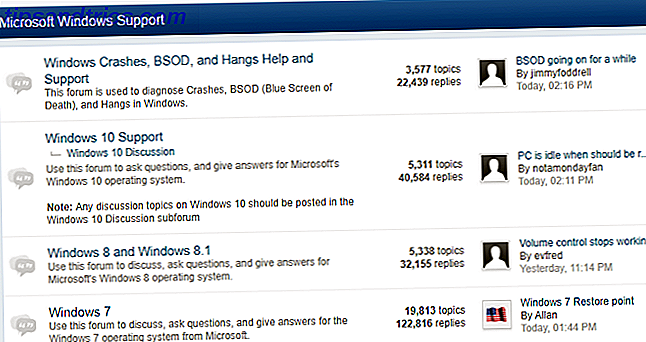
![Geeky Dokumentärer: 6 Fascinerande filmer om hårdvara, programvara och utrymme [saker att titta på]](https://www.tipsandtrics.com/img/internet/355/geeky-documentaries-6-fascinating-films-about-hardware.png)